笔记本怎样装系统,图文详细说明笔记本电脑怎样装win7系统
Windows 7,中文名称视窗7,是由微软公司(Microsoft)开发的操作系统,内核版本号为Windows NT 6.1。Windows 7可供家庭及商业工作环境:笔记本电脑 、平板电脑 、多媒体中心等使用。Windows 7可供选择的版本有:入门版(Starter)、家庭普通版(Home Basic)、家庭高级版(Home Premium)、专业版(Professional)、企业版(Enterprise)(非零售)、旗舰版(Ultimate)。
很多人买电脑都会选择体积轻巧的笔记本电脑,不仅耗电低携带也方便,大部分笔记本都会自带系统,不过有些电脑只有dos环境,这时候就要自己给笔记本电脑做系统,但是对于新手来说,笔记本怎么做系统就成为一个难题了,为此,小编给大家准备了笔记本电脑装win7系统的操作图文。
随着人们生活条件的提高,电脑已经成为了每家每户不可或缺的电器了。但是,不少人在买了电脑之后,对于它的系统组装是一概不知的。那么,笔记本怎么安装系统呢?下面,小编给大家分享笔记本电脑装win7系统的经验。
笔记本电脑怎么装win7系统
准备工作:
1、制作一个大番薯u盘启动盘。
2、网络上下载原版win7系统安装包并将其放入u盘启动盘中。
将大番薯u盘启动盘插入usb接口,重启电脑后按启动快捷键进入大番薯菜单页面,
在菜单页面中选择“【02】大番薯WIN8 PE标准版(新机器)”按回车键进入
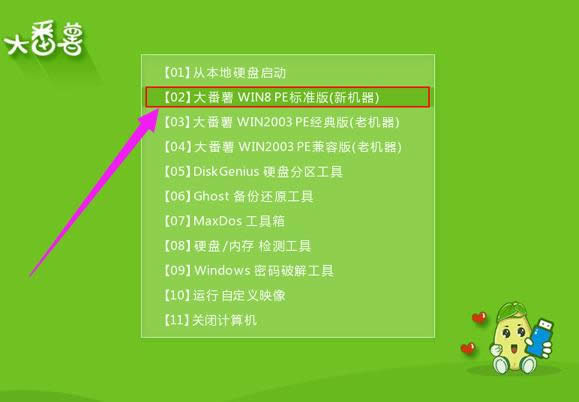
笔记本示例1
进入大番薯win8pe界面后,系统会自启大番薯pe装机工具。
点击“浏览”,选择在u盘启动盘内的原版win7系统安装包单击“打开”
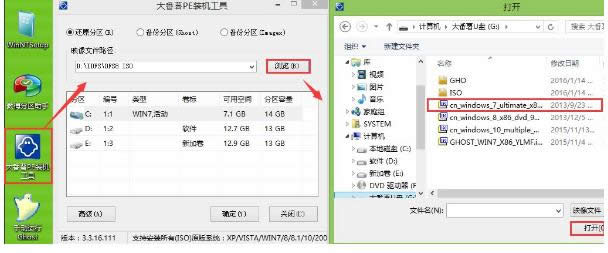
笔记本示例2
添加完系统安装包后,在工具磁盘列表中点击系统盘替换掉原先系统,然后点击“确定”
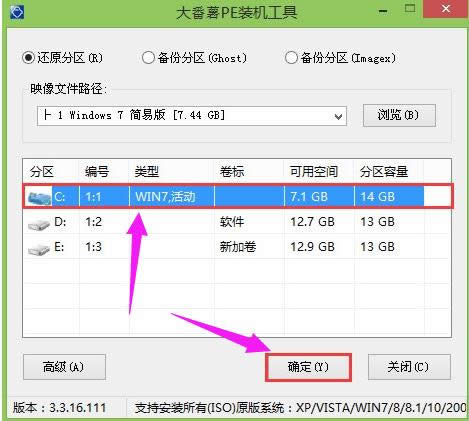
装系统示例3
在弹出的询问框中,采用默认设置,只需点击“确定”按钮
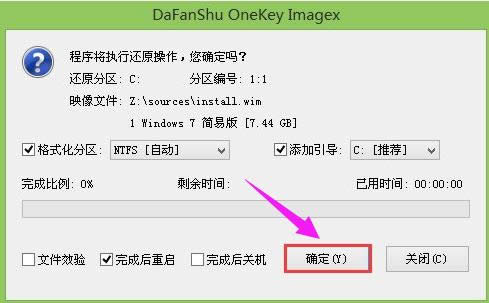
装系统示例4
之后只需耐心等待系统释放完成

装系统示例5
安装完成会询问是否重启计算机,点击“是”等待开机后,
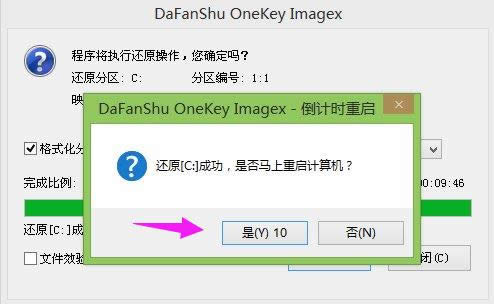
装系统示例6
就能看到win7系统安装完成正在初始化
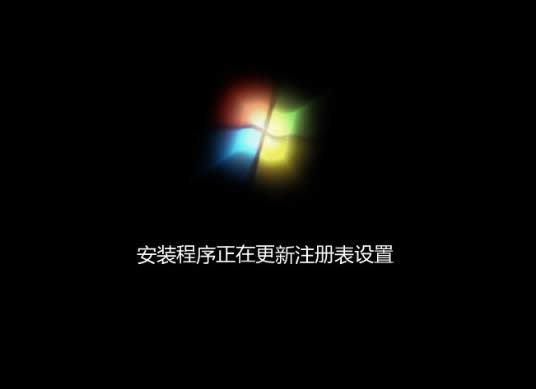
装系统示例7
以上就是笔记本电脑装win7系统的操作方法了。
windows 7 的设计主要围绕五个重点——针对笔记本电脑的特有设计;基于应用服务的设计;用户的个性化;视听娱乐的优化;用户易用性的新引擎。 跳跃列表,系统故障快速修复等,这些新功能令Windows 7成为最易用的Windows。
……